很多小伙伴都遇到过win10系统提示“由于远程桌面服务当前正忙,无法完成..的情况,想必大家都遇到过win10系统提示“由于远程桌面服务当前正忙,无法完成..的情况吧,那么应该怎么处理win10系统提示“由于远程桌面服务当前正忙,无法完成..呢?我们依照
1、按下“Ctrl+Shift+Esc”组合键打开任务管理器,也可以按下“Ctrl+Alt+delete”,然后点击【任务管理器】
2、依次点击【文件】—【运行新任务】;这样的步骤就行了;下面小编带领大家看看win10系统提示“由于远程桌面服务当前正忙,无法完成..的具体步骤:

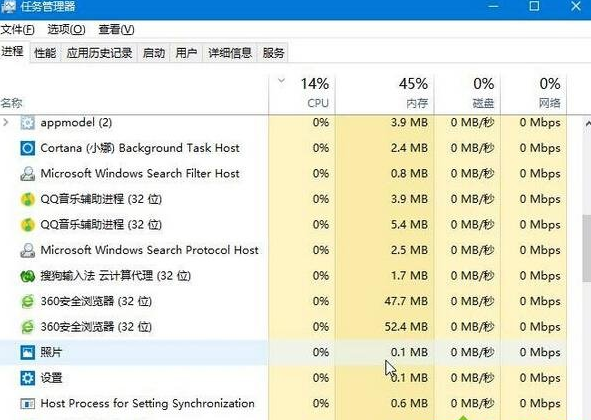
2、依次点击【文件】—【运行新任务】
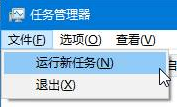
3、在新建任务框中勾选【以系统管理权限创建此任务】,然后以:mstscconsolev:IP:Port 的格式输入命令,如:mstscconsolev:192.168.0.1:3389 点击确定,目标主机修改了终端端口,将Port改为修改后的端口即可解决!
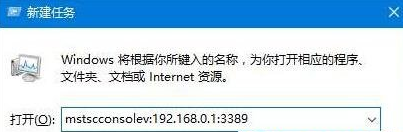
Windows10提示“由于远程桌面服务当前正忙,无法完成...”问题的解决方法就介绍到这里了。按照上面几个步骤的简单操作,我们就能很快解决问题了。
本文链接:https://blog.runxinyun.com/post/76.html 转载需授权!




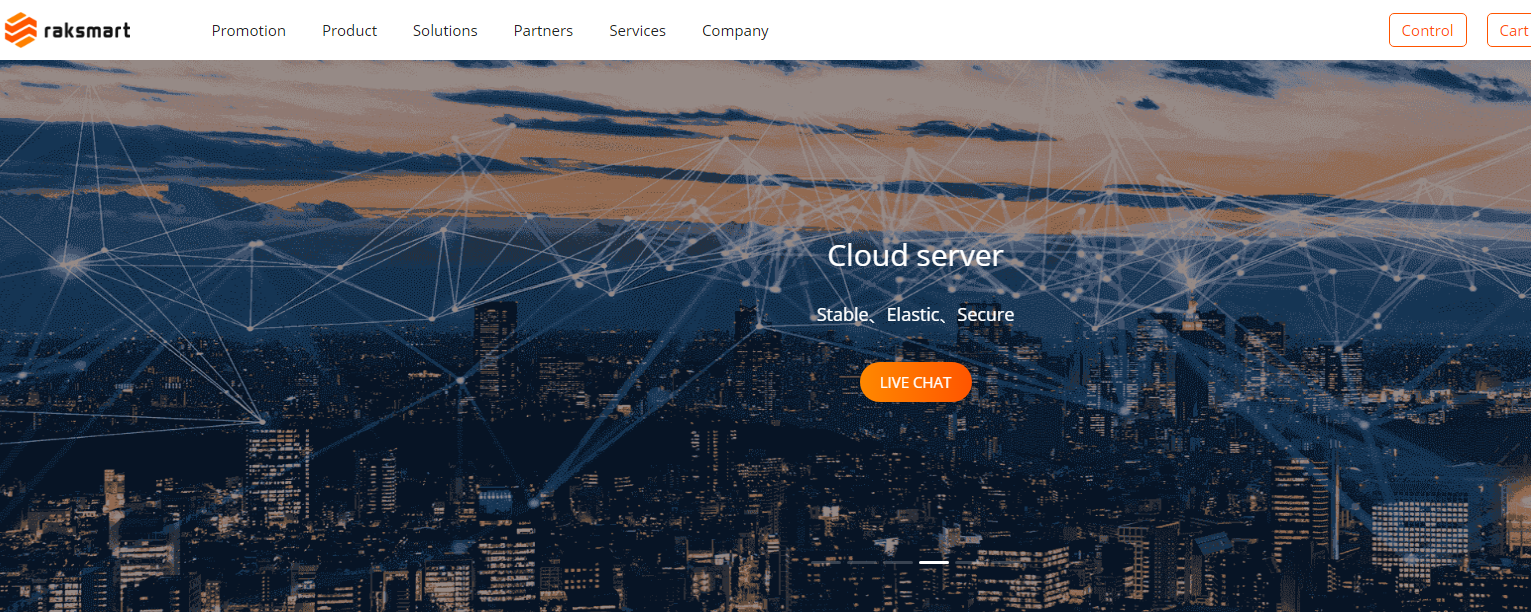


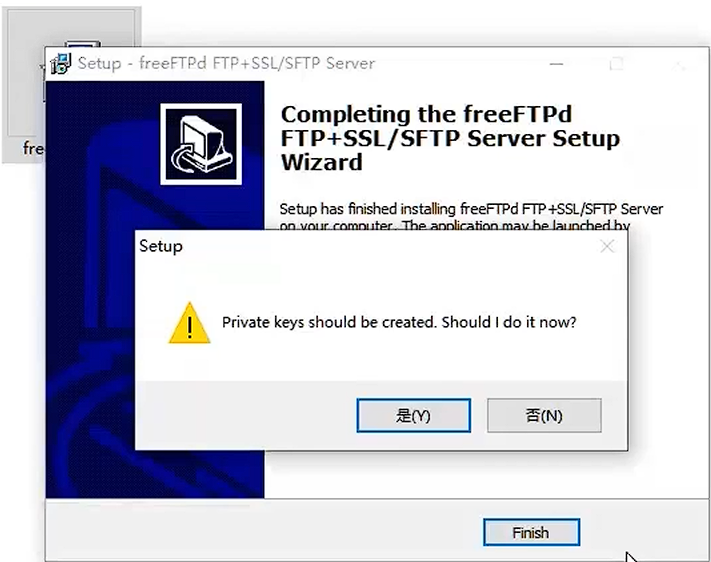
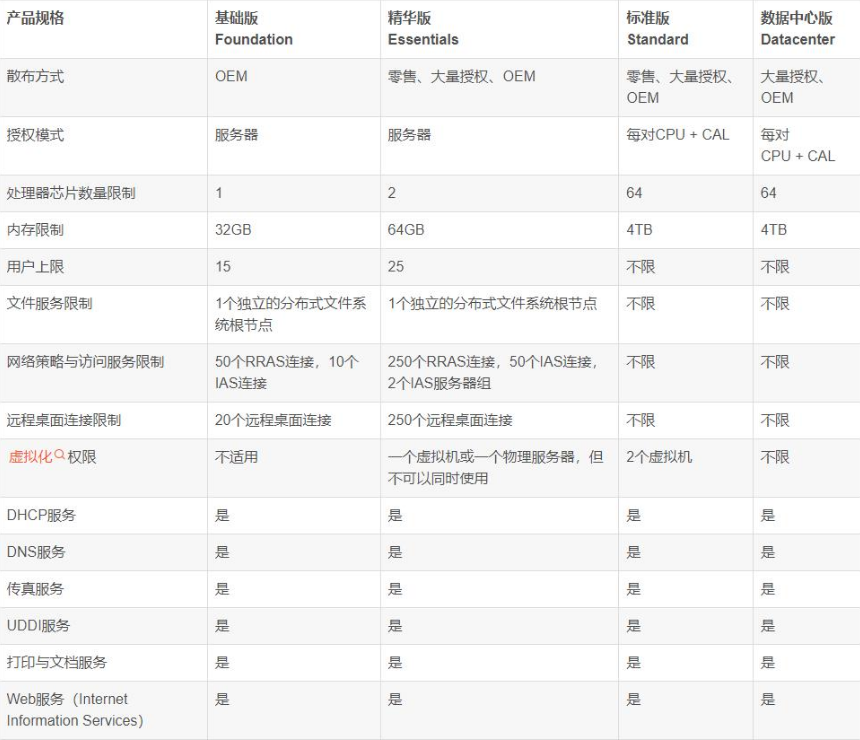












留言0